今回は、ユーザーにデータ入力してもらう時によく使う日付コントロールの中で
表示形式を変更する方法を紹介します。
目次
日付コントロールの表示形式を変更する設定
日付コントロールで表示形式を変更したいと思った人は多いのではないでしょうか。
今回は、そんな日付コントロールの変更方法を紹介します。
手順1:コントロールを設置する
下図のように「日付のコントロール(日付の選択)」を準備します。
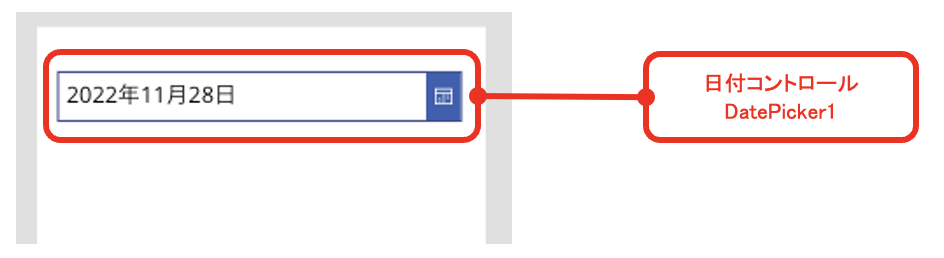
手順2:日付コントロールの表示形式を設定する
日付コントロールの表示形式を変更したい場合「Format」プロパティに下記のように記述することで表示形式を設定することができます。
ダブルコーテーションで囲い、表示したい内容を記載してあげます。
(Excelの表示形式と似ていますね!)
“yyyy-mm-dd”

日付フォーマット一覧
上記のように「Format」プロパティを変更すれば自分の用途に合わせて変更できます。
代表的なフォーマットを下記に記載します。
| Formatプロパティ | 表示 |
| “yyyy-mm-dd” | 2022-11-28 |
| “yyyy/mm/dd” | 2022/11/28 |
| “mm/dd” | 11/28 |
| “yyyy/mm/dd/ddd” | 2022/11/28/月曜日 |
曜日の頭だけを表示したい場合は、少し特殊になり下記の式を「Format」プロパティに入力することで曜日の頭のみを表示することができます。
Substitute(Text(Now(), “[$-ja-JP] yyyy/mm/dd(ddd)”, “ja-JP” ),”曜日”,””)

あわせて読みたい

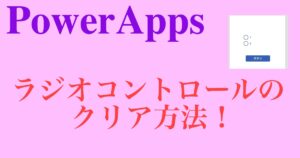
【PowerApps】ラジオコントロールの選択をクリアする方法
ラジオコントロールで選択した内容をクリアする方法を紹介します。 【ラジオコントロールの選択をクリアする設定】 今回紹介する方法は、ボタンを押すことで、ラジオコ...
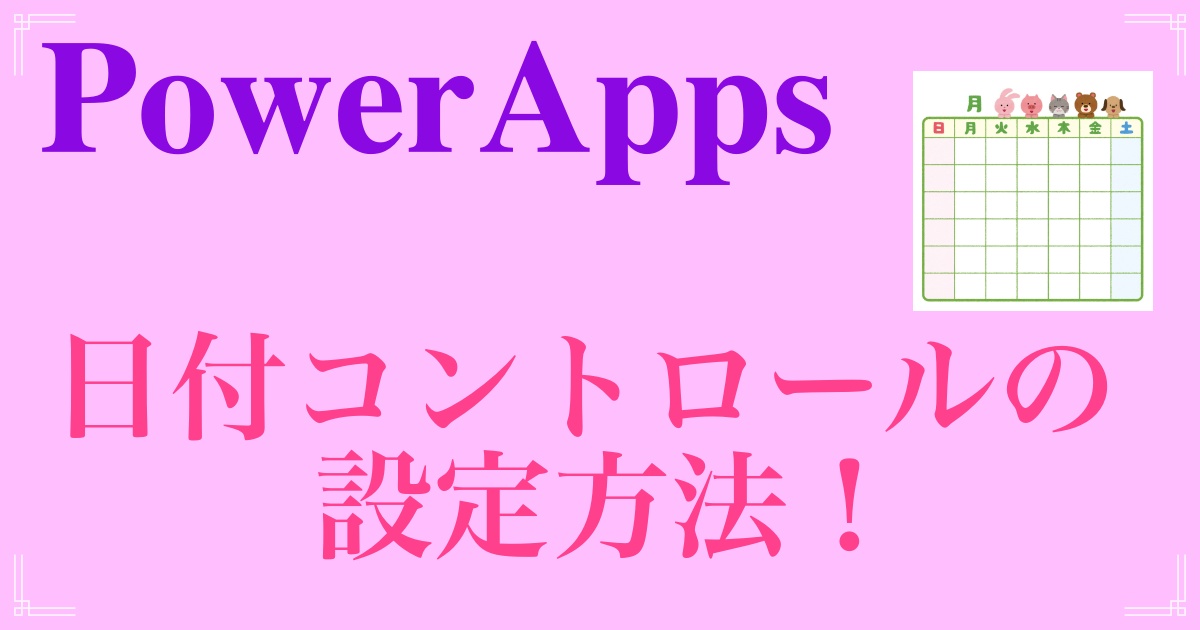
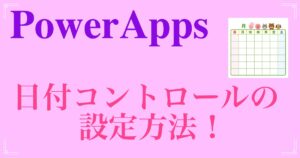








コメント
コメント一覧 (1件)
この投稿は非常に役立ちました!PowerAppsの日付フォーマットについて詳しく解説されていて、実際にどう変更するかの手順もわかりやすくて良かったです。今後のプロジェクトに活かせそうです。ありがとうございます!